とっちゃん@nyanco! です。
今回はSolana(ソラナ)チェーン対応の暗号資産ウォレット「Solflare Wallet(ソルフレア・ウォレット)」をインストールして新規ウォレットしてみたのでその手順を画像付きで分かりやすく解説するよというお話です。
拡張機能なのでインストール~ウォレット作成まで5分もかからずサクッとできますにゃ~
「Solflare Wallet」とは?
ざっくり「Solflare Wallet(ソルフレアウォレット)」とは、Solanaブロックチェーン用に作成された自己管理型ウォレットとなります。
ウォレットからサクッと$SOLのステーキングができるのが特徴となってますにゃ~
またモバイルアプリもリリースされてますにゃ~
また、ハードウェアウォレット「LEDGER(レジャー)」やメタルウォレット「KEYSTONE(キーストーン)」にも対応しており、資産を安全に保管することが可能です。
▼「Solflare」公式ページはこちら。
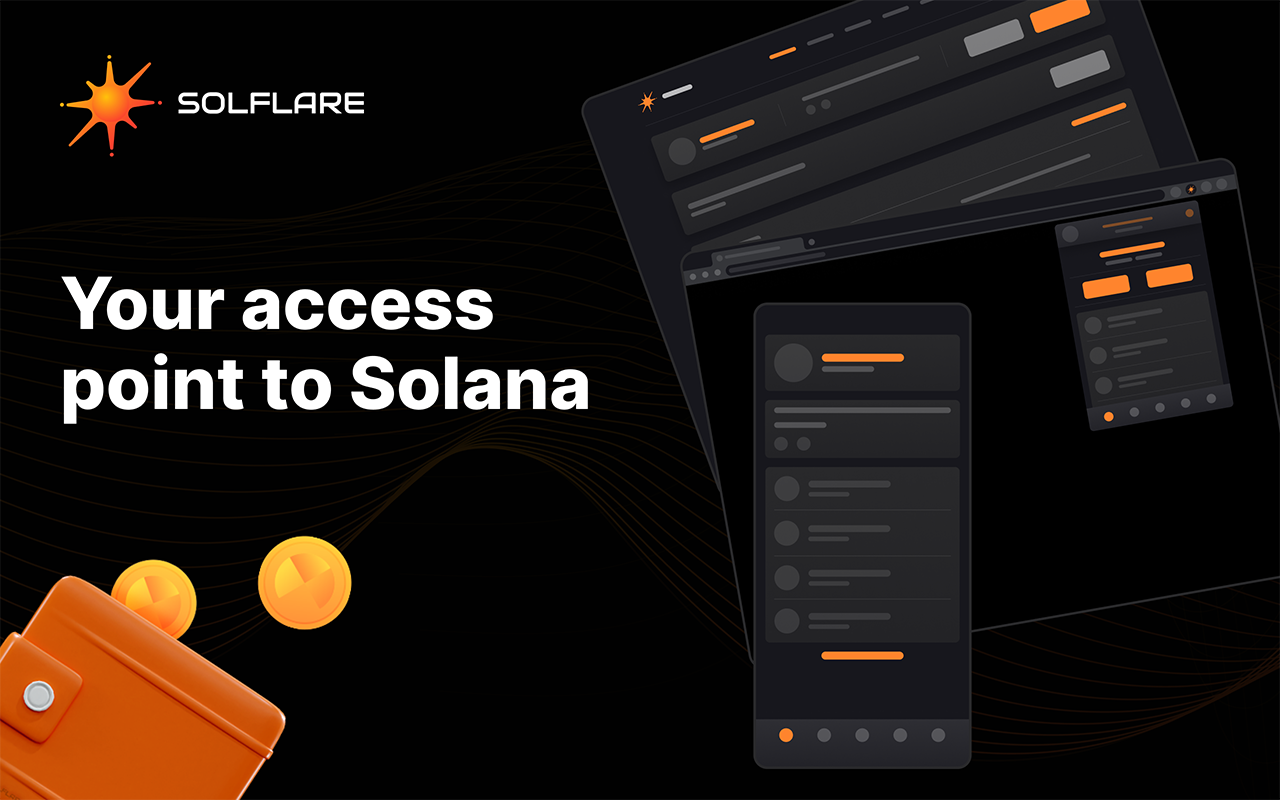
▼Solanaブロックチェーンに対応する他の代表的なウォレットはこちら。
→【Solana】「ファントムウォレット」インストール・初期設定【PCブラウザ版】
→【TRUST WALLET】トラストウォレットPC版を導入してみたよ
「Solflare Wallet」導入方法
「Solflare Wallet」インストール手順
それでは早速、Solflare Wallet のインストール方法について解説していきます。
Solflare WalletはChrome拡張機能なので、下記URLからchrome ウェブストアにアクセスします。
ちなみにChrome以外でも、Chromeがベースとなっている「Brave(ブレイブ)」、「Edge(エッジ)」、「Opera(オペラ)」などのブラウザでも同様にインストール可能です。
▼Solflare Walletのページが開いたら「Chrome に追加」をクリックします。
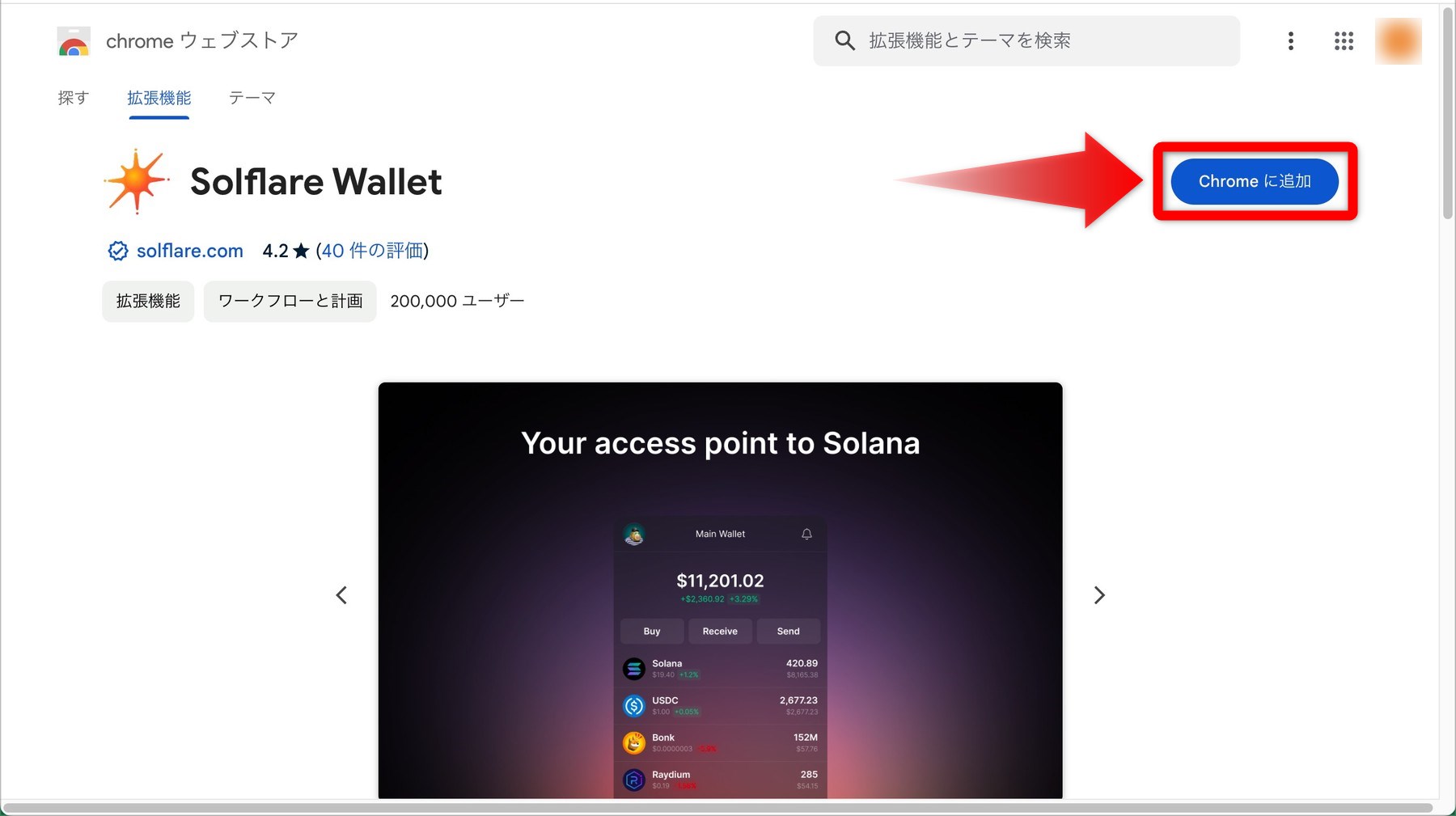
▼「Solflare Wallet」を追加しますか?と表示されるので、権限内容を確認して問題なければ「拡張機能を追加」をクリックします。
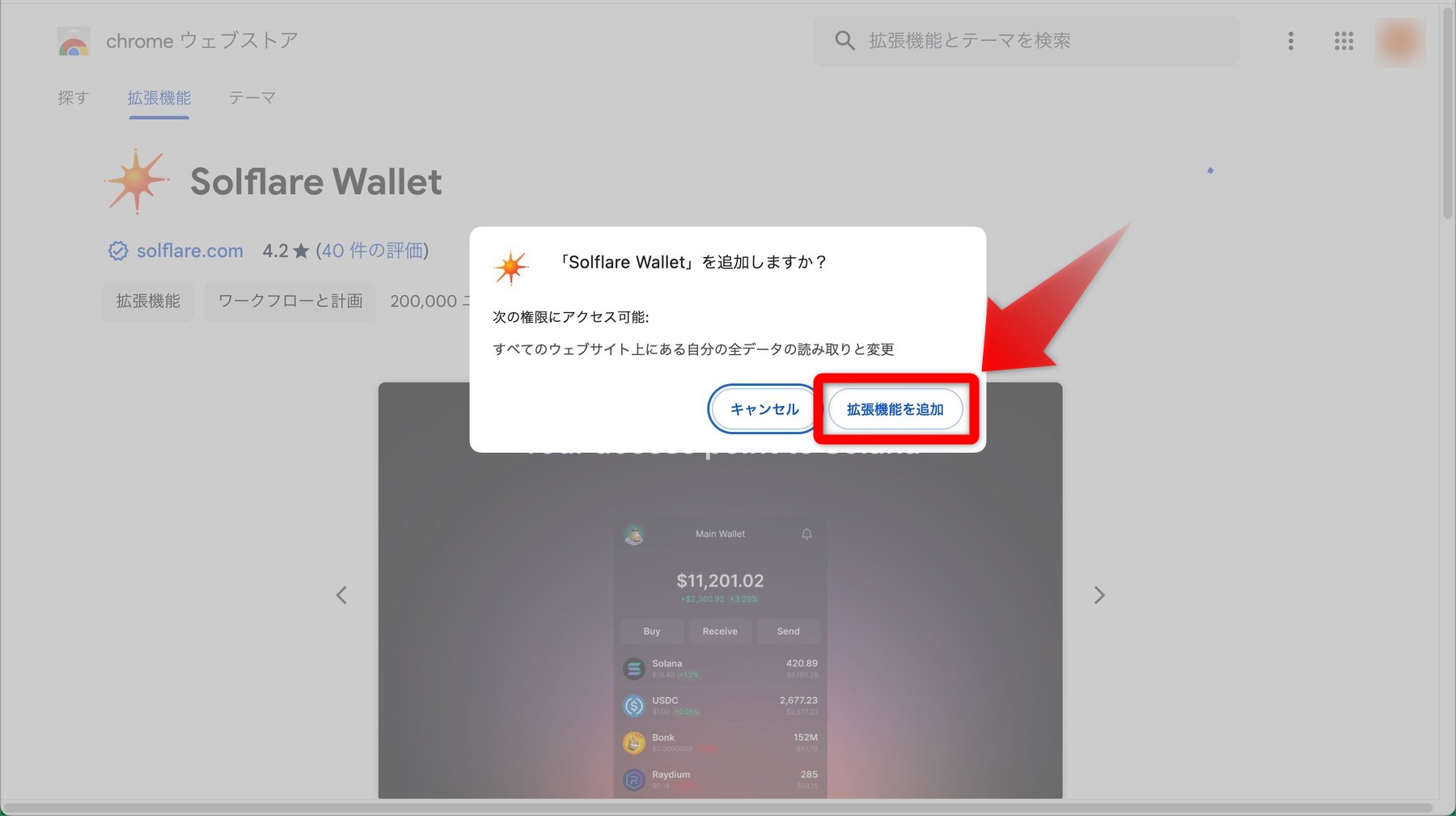
以上でインストールは完了!めちゃ簡単ですにゃ~
新規ウォレット作成手順
▼続いて新規ウォレットを作成していきます。このような画面になるので「新規Solflareウォレットを作成」の「新規ウォレットが必要です」をクリックします(クリックするといきなり超重要なリカバリーフレーズが表示されるので、周りに誰もいないことを確認してから進めることをオススメします)。
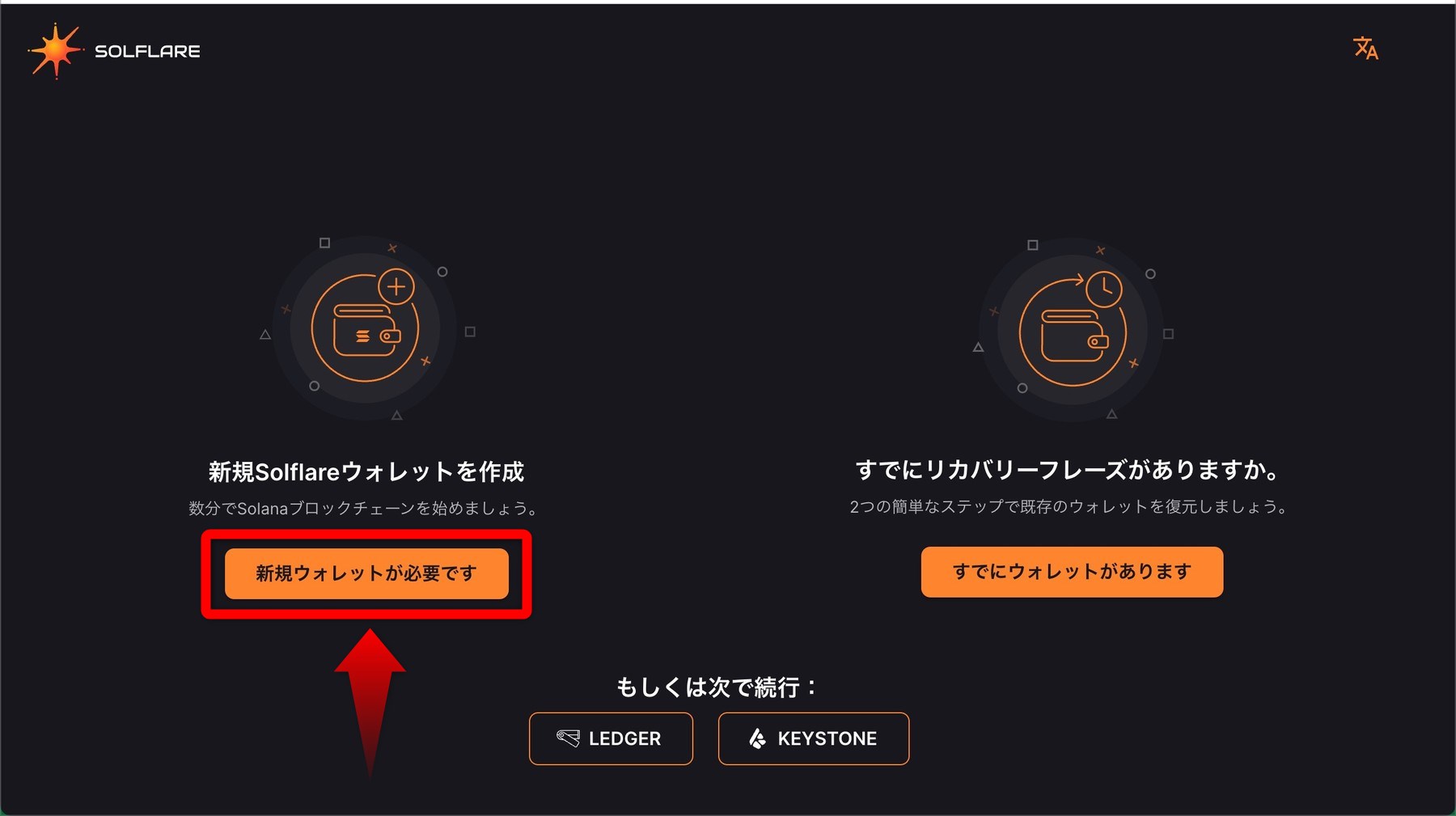
ファントムウォレットなどで既にSolanaチェーンのウォレットを持っててそれをインポートしたい場合は、「すでにリカバリーフレーズがありますか」の「すでにウォレットがあります」をクリックから可能ですにゃ~
▼「リカバリーフレーズを書き留めてください」と表示されるので、順番通りに紙にメモするなりコピーするなりして自分にしかアクセスできない場所に自己管理して「リカバリーフレーズを保存しました」をクリックします。
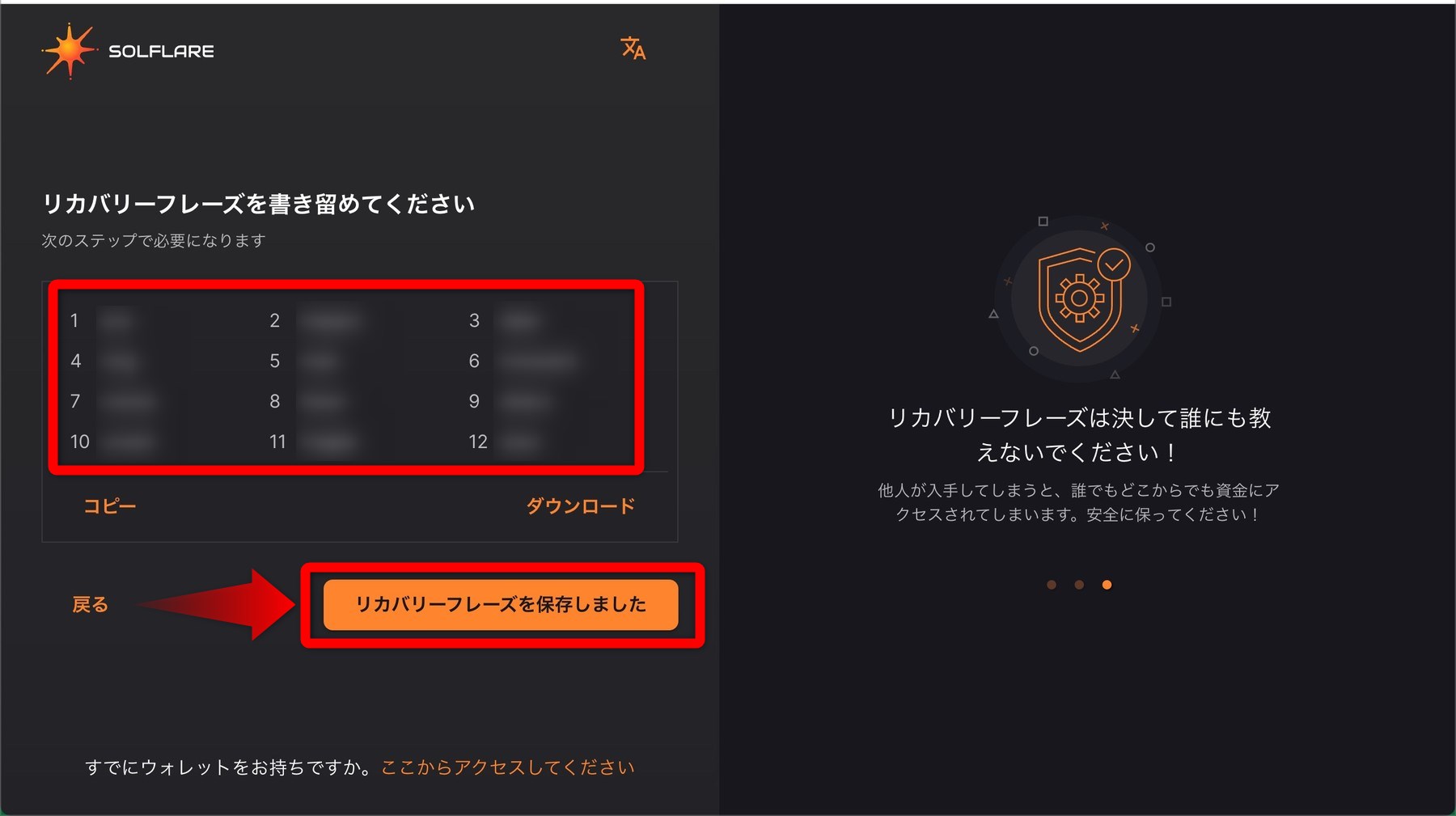
12個のランダムな英単語からなる「リカバリーフレーズ」はウォレットをまるまる復元できる超重要なフレーズで、紛失してしまうと万が一の時にウォレットを復元できなくなったり、他人に知られてしまうとウォレットの中身を丸ごと奪われたりするので、厳重に管理しておく必要があります。
▼「リカバリーフレーズを確認」と表示されるので、先ほど保存したフレーズを入力またはペーストして「続ける」をクリックします。
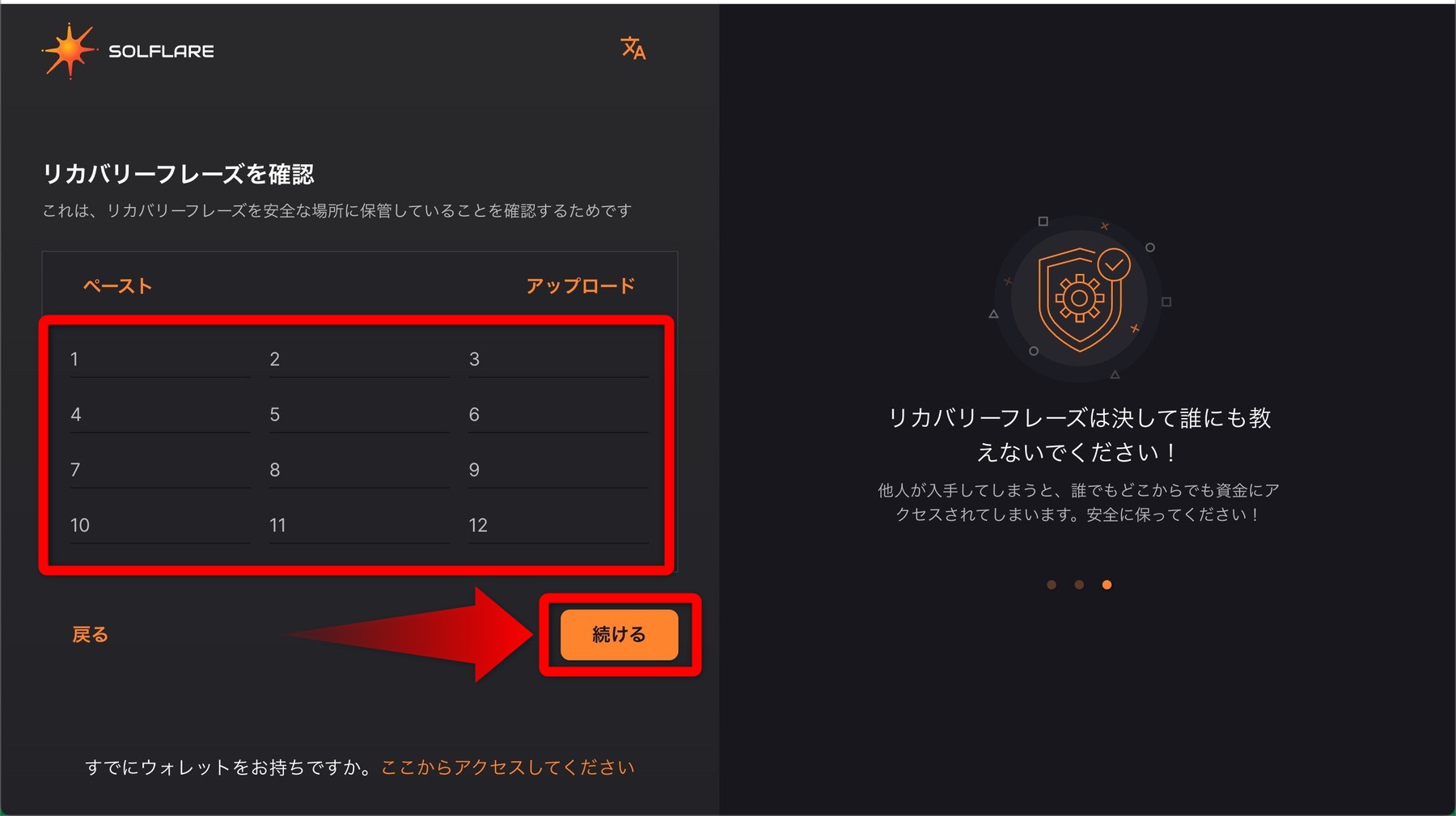
▼「ウォレットにパスコードを設定してください」と表示されるので、任意のパスコードを2回入力して「続ける」をクリックします。
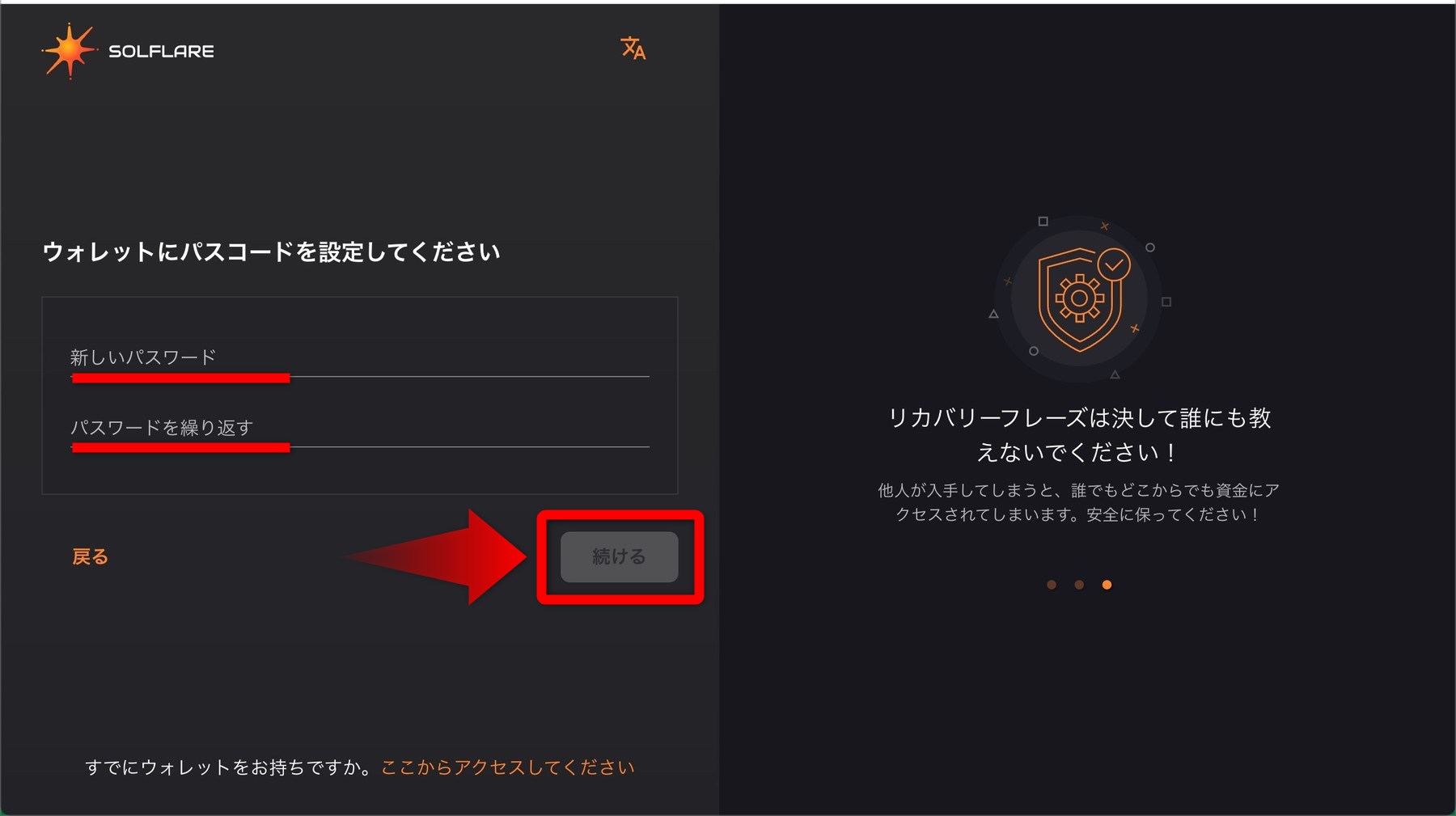
こちらはウォレット起動時やロック解除に使用するパスコードとなりますにゃ~
▼「Easy Access(簡単アクセス)」ということで「Option」+「Shift」+「S」というショートカットキーで「Solflare Wallet」が呼び出せるよという案内を確認して「Continue(続ける)」をクリックします。
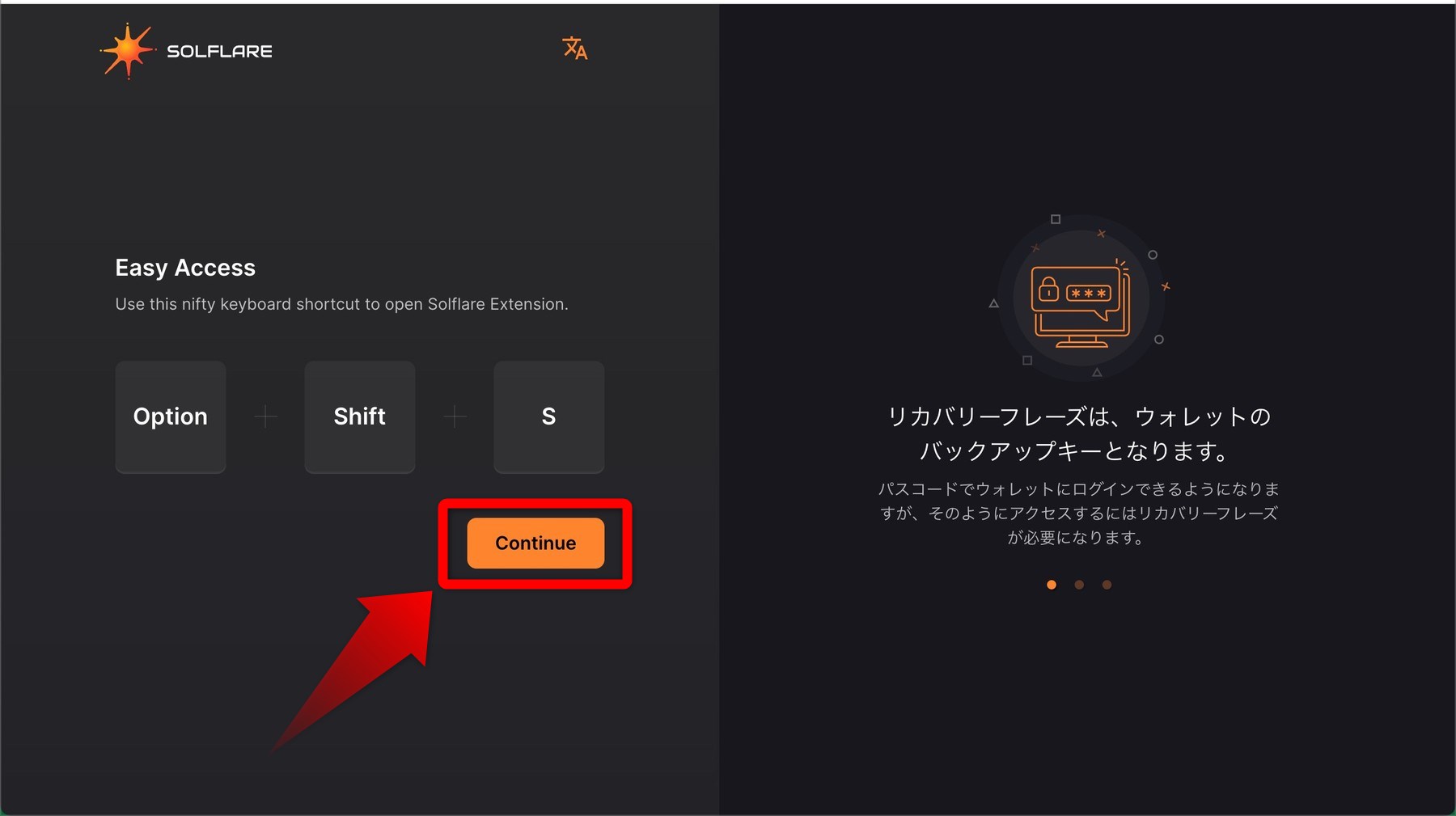
試してみると、確かにキーボード操作でウォレットウィンドウが起動しましたにゃ~
便利ですにゃ~
▼「ウォレットの準備ができました!」と表示されたらウォレット作成完了です!「Solanaを入力する」をクリックします。
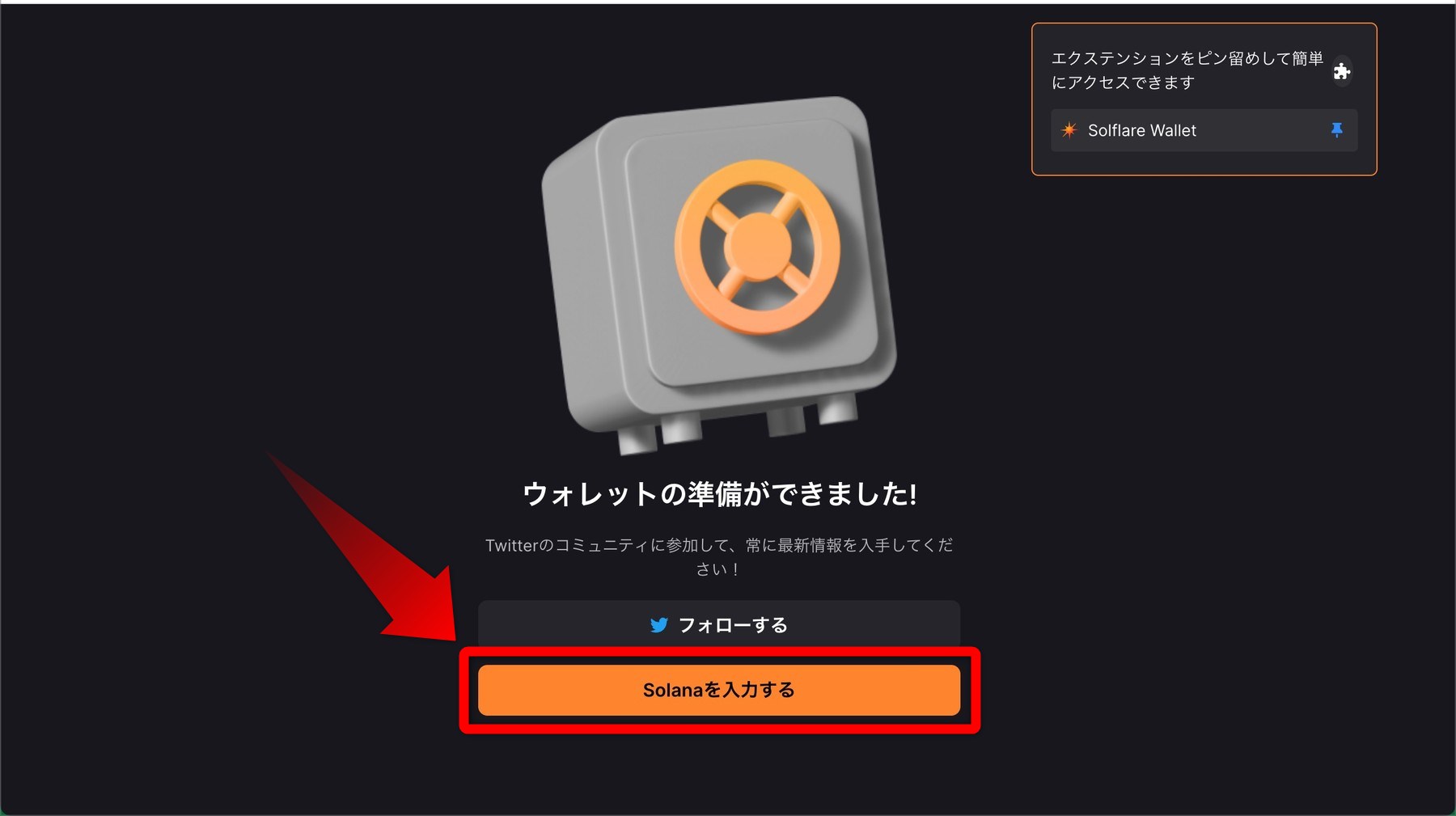
▼こちらが「Solflare Wallet」のメイン画面となります。ウォレットアドレスも確認できます。
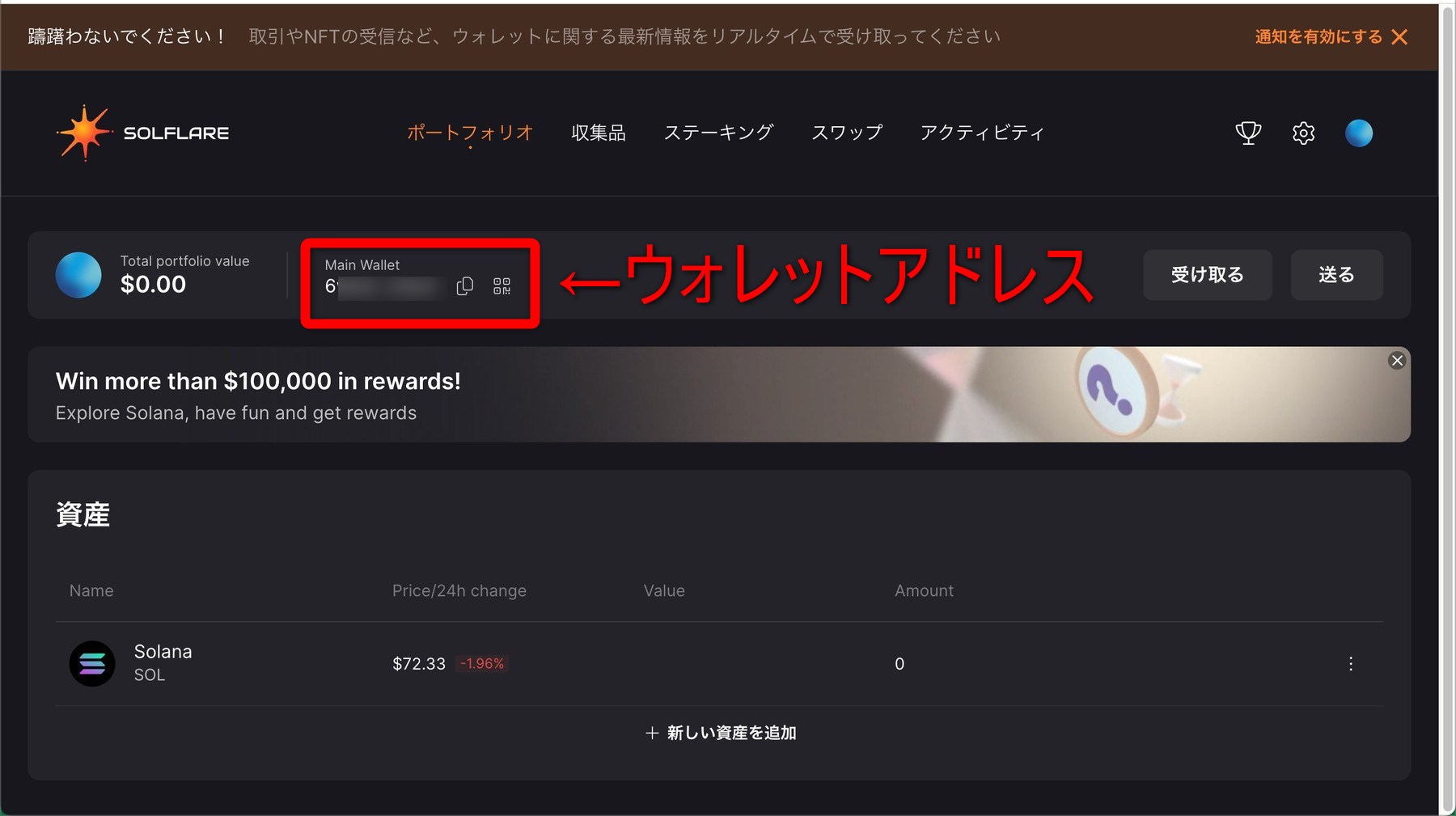
▼URLバー右横にある拡張機能アイコン(パズルピースアイコン)をクリックすると開く拡張機能一覧の「Solflare Wallet」のピンをクリックしておくと、URLバー横に固定表示されるので頻繁に利用する場合は便利に使えてオススメです。
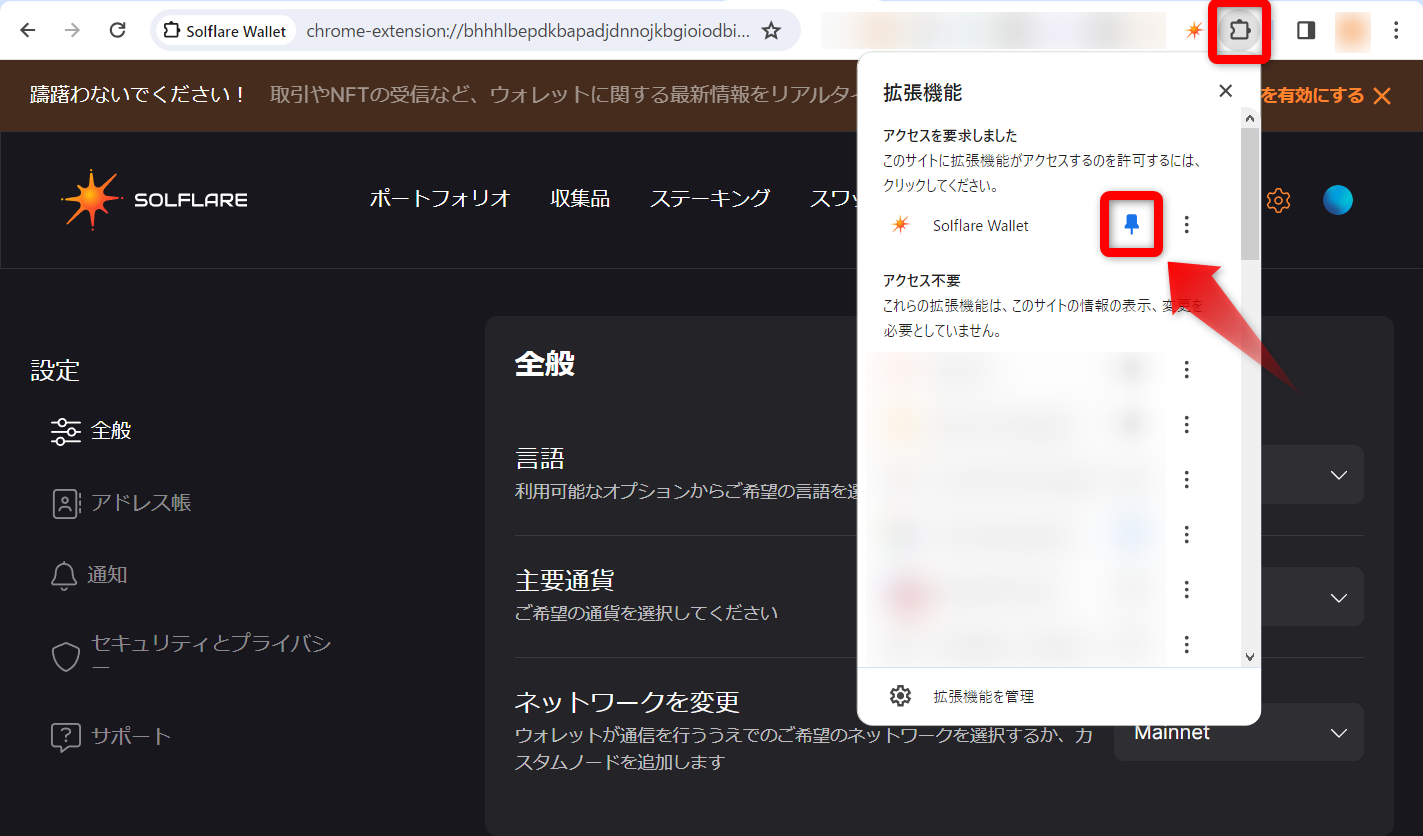
おわりに
本記事がどなたかの参考になれば幸いです。
今回は以上となります。
最後まで読んでいただきましてありがとうございました!
それではまた〜✧٩(ˊωˋ*)و✧







コメント